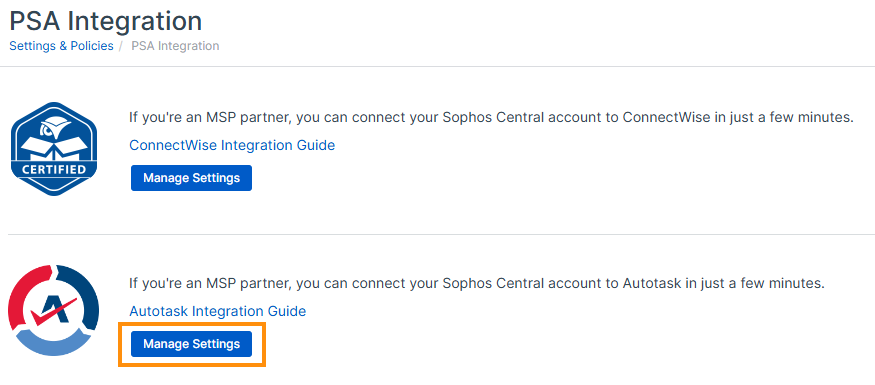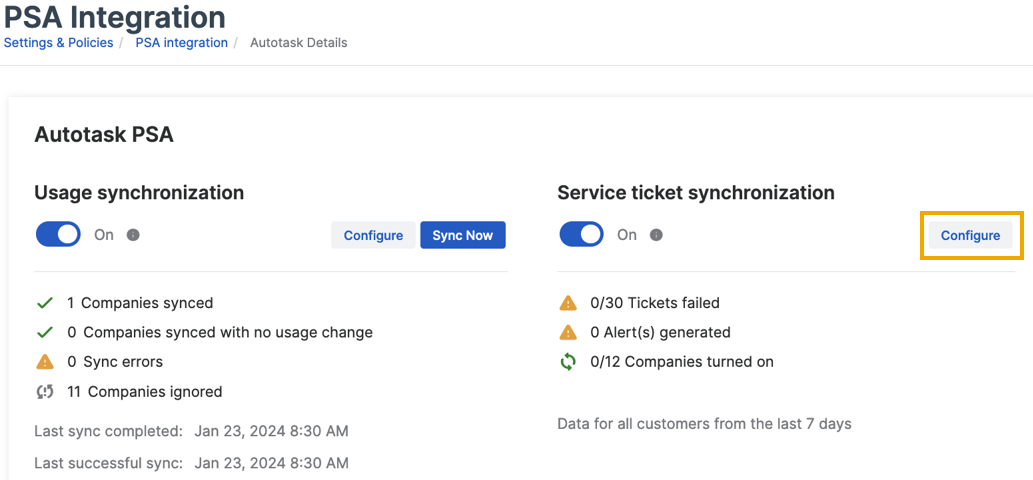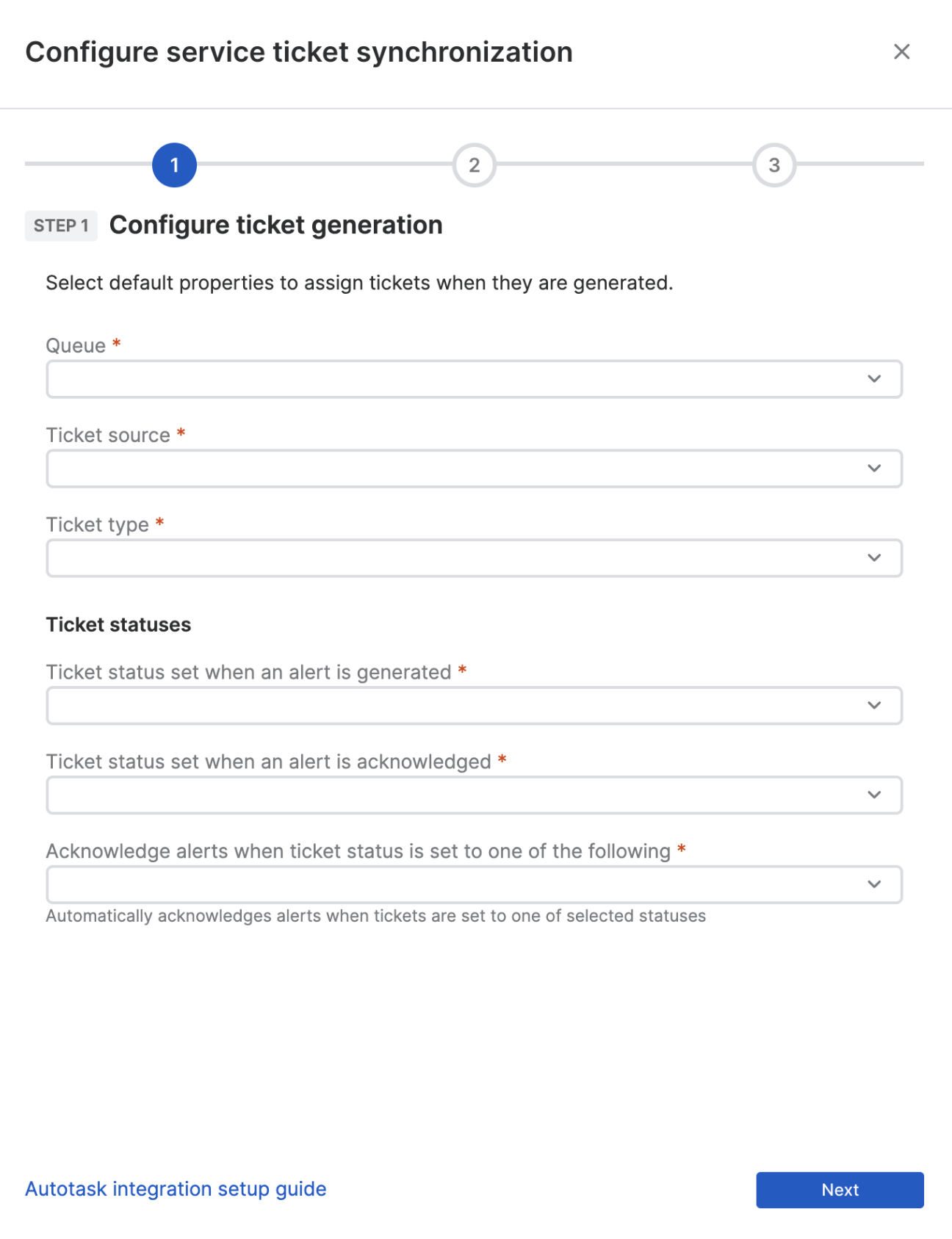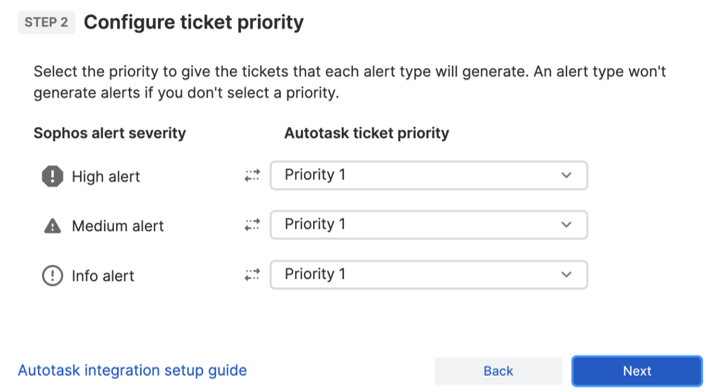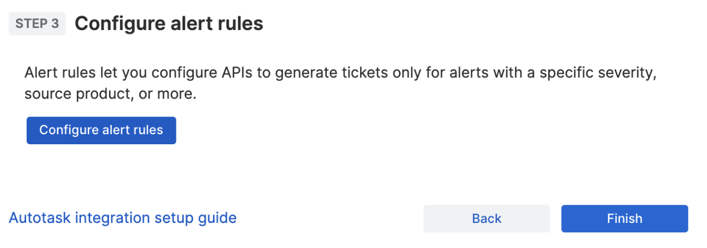Service-Ticket-Synchronisierung
Hinweis
- Stellen Sie sicher, dass der API-Benutzer über eine Sicherheitsebene verfügt, mit der Webhooks erstellt werden können, um die Ticketsynchronisierung erfolgreich einzurichten. Siehe Webhooks einschalten.
- Stellen Sie sicher, dass die MSP-Mitarbeiter, die an Tickets in PSA arbeiten, ihre Webbrowser so aktualisieren, dass Popups von Sophos zugelassen werden. Dadurch können Deep Links die Seite Gerätedetails des betroffenen Endpoints oder Servers in Sophos Central öffnen.
Sie können Service-Tickets in Autotask von Sophos Central-Alarmen erstellen.
Sie müssen eine Regel einrichten, um zu steuern, für welche Alarme Tickets erstellt werden. Siehe Regeln für PSA-Alerts konfigurieren.
Sie können die Service-Ticket-Synchronisierung einschalten und auswählen, für welche Kunden sie verwendet werden soll.
Ticket-Synchronisierung einrichten
So richten Sie die Synchronisierung ein:
- Klicken Sie auf das Symbol „Einstellungen und Richtlinien“
 .
. - Klicken Sie unter APIs & Integrationen auf PSA-Integration.
-
Klicken Sie auf der Seite PSA-Integration auf Einstellungen verwalten.
-
Klicken Sie unter Service-Ticket-Synchronisierung auf Konfigurieren.
-
Gehen Sie auf der Seite Service-Ticket-Synchronisierung konfigurieren wie folgt vor:
- Wählen Sie unter Ticketerzeugung konfigurieren eine Ticketwarteschlange, eine Quelle und einen Typ aus.
- Wählen Sie die Ticketstatuswerte aus, wenn ein Alarm generiert und bestätigt wird.
-
Wählen Sie einen anderen Ticketstatus aus, der eine Bestätigung des Alarms in Sophos Central startet.
Tipp
Wenn ein Alarm in Central bestätigt wird, wird das entsprechende Ticket in Autotask geschlossen.
-
Klicken Sie auf Weiter.
-
Weisen Sie unter Ticket-Priorität konfigurieren jedem Sophos-Alarm eine Autotask-Ticket-Priorität zu.
-
Klicken Sie auf Weiter.
-
Klicken Sie unter Alarmregeln konfigurieren auf Fertig stellen.
Sie können jetzt die Ticket-Synchronisierung für Ihre Kunden einschalten.
Ticket-Synchronisierung für den ausgewählten Kunden einschalten
Sie können die Autotask-Ticket-Synchronisierung für Ihre ausgewählten Kunden einschalten.
Dadurch werden Tickets in Autotask für Ihre ausgewählten Kunden mithilfe der von Ihnen festgelegten Regel erstellt. Sie können Ihre Tickets dann wie gewohnt in Autotask verwalten und bearbeiten.
Gehen Sie wie folgt vor, um die Ticket-Synchronisierung für den ausgewählten Kunden zu aktivieren:
- Klicken Sie auf das Symbol „Einstellungen und Richtlinien“
 .
. - Klicken Sie unter APIs & Integrationen auf PSA-Integration.
-
Klicken Sie auf der Seite PSA-Integration auf Einstellungen verwalten.
-
Stellen Sie unter Kunden sicher, dass der Kunde einen Eintrag in der Spalte Autotask Kundenname hat.
Tipp
Wenn ein Sophos-Kunde keinem Autotask-Kunden zugeordnet ist, klicken Sie auf die Schaltfläche „Bearbeiten“
 und geben Sie den Namen des Sophos-Kunden ein.
und geben Sie den Namen des Sophos-Kunden ein. -
Aktivieren Sie die Option Ticket aktivieren für jeden Kunden.